Bagaimana Memperbaiki Kesalahan Red Dead Redemption 2 ERR_GFX_D3D_DEFERRED_MEM?
Pada artikel ini, kami akan mencoba menyelesaikan kesalahan "ERR_GFX_D3D_DEFERRED_MEM" yang dialami pemain Red Dead Redemption 2 saat membuka game.

Pemain Red Dead Redemption 2 mengalami kesalahan "ERR_GFX_D3D_DEFERRED_MEM" saat menjalankan game, danakses mereka ke game dibatasi. Jika Anda menghadapi masalah seperti itu, Anda dapat menemukan solusi dengan mengikuti saran dibawah ini.
Mengapa Saya Mendapatkan Kesalahan Red Dead Redemption 2 ERR_GFX_D3D_DEFERRED_MEM?
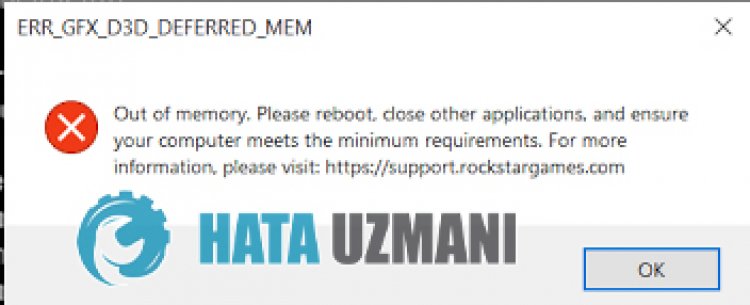
Adabanyakalasan mengapa Anda mungkin mengalami kesalahan ini. Salah satunyaadalah menjalankanamdvulkanapi. Jikaapi iniberfungsi rusak,ada kemungkinan Andaakan mengalami kesalahan seperti itu. Namun, jendela dan kartu grafis Anda mungkinbelum diperbarui.
Bagaimana Cara Memperbaiki Kesalahan Red Dead Redemption 2 ERR_GFX_D3D_DEFERRED_MEM?
Kamiakan memberi tahu Anda tentang 3 saran untuk mencapai solusi ini. Ini;
1-) Mengubah Vulkan Graphics API
API ini terletak di file settings.xml yang dibuatoleh Rockstar Games di folder Documents. Untuk mencapai file ini;
- Dokumentasi>RDR2>Setelan>settings.xml
Anda dapat membuka dokumen settings.xml denganbantuan notepad dengan mengakses file diatas. Temukan kSettingAPI_Vulkan di dalamnya dan ubah teks yangbertuliskan Vulkan menjadi DX12.

2-) Perbarui Driver Kartu Grafis
Dalam masalah kontinuitas seperti itu, kami mungkin mengalami kesalahanpembaruanpada kartu grafis. Untuk ini, kitaperlu memperbarui kartu grafis. Jika Anda sudah siap, mari kita mulai.
Untuk Pengguna dengan Kartu Grafis Nvidia;
- Pertama-tama, Geforce dariperusahaan Nvidia Pengalaman Kitaperlu mengunduh dan menginstalprogram.
- Setelahproses download dan instalasi, kitabukaprogram kita danbuka menu Drivers diatas.
- Unduhpembaruan kami dengan mengeklik tombol Unduh yang muncul diatas.
- Setelah download kita selesai, mari kita lakukanproses instalasi dengan mengklik tombol instalasi cepat.
- Restart komputer Anda setelahproses ini selesai.
Untuk Pengguna dengan Kartu Grafis AMD;
- Diterbitkanolehperusahaan AMD Perangkat Lunak AMD Radeon Kitaperlu mengunduh dan menginstalprogram.
- Setelahprosespengunduhan danpenginstalan, kami membukaprogram kami dan mengklik tombol Periksa Pembaruan dibawah menu driver danperangkat lunak di sebelah kanan, danperiksaapakah kartu video kami mutakhir.
- Anda dapat memulaiulang komputer dengan melakukanpembaruan.
Setelah memperbarui driver grafis dan memulaiulang komputer, kita dapat mencoba membuka Red Dead Redemption 2.
3-) Tetap Perbarui Sistem Operasi Windows Anda
Menggunakan versi terbaru dari versi Windows Andaakan menyelamatkan kami daribanyak kesalahan. Karena inovasi selalu menjadi keuntunganbagi kami.
- Bukabilahpenelusuran dengan mengetik Periksapembaruan.
- Konfirmasiapakah Windows Anda mutakhir dengan menekan tombol periksapembaruanpada layar yang terbuka.
- Jikaadaperingatan update, Anda dapat mendownload dan menginstalnya.
4-) Verifikasi Integritas File Game
Kamiakan memverifikasi integritas file game, memindai, dan mengunduh file yang hilangatau salah. Untuk ini;
Bagi mereka yangbermain di Steam;
- Bukaprogram Steam.
- Buka menu Perpustakaan.
- Klik kananpada game Red Dead Redemption 2 di sebelah kiri danbuka tab Properties
- Buka menu File Lokal di sisi kiri layar yang terbuka.
- Klik tombol Verifikasi integritas file game di menu File Lokal yang Kami Temukan.
Setelahproses ini,pengunduhanakan dilakukan dengan memindai file game yang rusak. Setelahproses selesai, cobabuka kembali gamenya.
Bagi mereka yangbermain melalui Rockstar Games Launcher;
- Jalankan Peluncur Game Rockstar.
- Klik "Setelan" di kananatas.
- Pilih game "Red Dead Redemption 2" di kiribawah menu tarik-turun.
- Klik opsi "Verifikasi integritas file game"pada layar yang terbuka.
Setelahproses ini,pengunduhanakan dilakukan dengan memindai file game yang rusak. Setelahproses selesai, cobabuka kembali gamenya.
5-) Ubah Pengaturan Caching Shader
Proses yangakan kami sampaikan dalam saran iniadalah untukpemain yang terhubung ke game melalui steam.
- Bukaprogram Steam.
- Klik "Steam" dipojok kiriatas layar.
- Klik "Setelan" di menu yang terdaftar.
- Klik "Shader Caching" di sisi kiri layar yang terbuka.
- Aktifkan opsi "Izinkan shader Vulkan untuk diproses di latarbelakang"pada layar yang kita hadapi dan tekan tombol "OK".
Setelahproses ini, Anda dapat memulaipermainan dan memeriksaapakah masalah masihberlanjut.




















